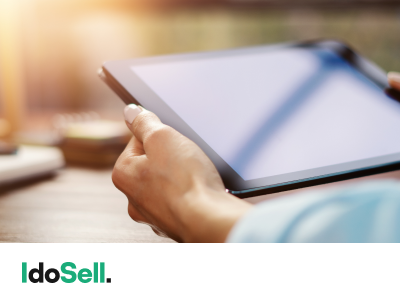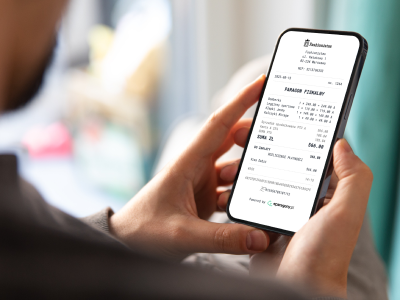
Jak tworzyć karty stałego klienta i zarządzać nimi w panelu IdoSell?

Karty stałego klienta pozwalają m.in. przypisać klienta do grupy rabatowej, dzięki czemu może on skorzystać z benefitów otrzymania karty lojalnościowej już podczas robienia zakupów. Ponadto dane z karty (tj. login i PIN) pozwalają na logowanie w sklepie. Twoi klienci nie muszą tworzyć loginów - zrób to za nich! Po prawidłowym przypisaniu numeru karty stałego klienta na ich liście pokazany będzie identyfikator klienta, dla którego aktywna jest karta. Należy pamiętać, że kartę stałego klienta można skonfigurować tylko dla klienta zarejestrowanego (z kontem).
Uwaga
Aby skorzystać z modułu kart stałego klienta, możesz zamówić dodatkowy opcjonalny komponent w template sklepu. W tym celu należy skontaktować się z Działem Graficznym IdoSell, który zaktualizuje odpowiedni komponent. Logowanie do sklepu jest wbudowane w komponent logowania, więc tę funkcjonalność otrzymujesz od razu.
Jak poprawnie dodać, aktywować lub dezaktywować kartę stałego klienta?
Aby przypisać kartę do klienta, należy zacząć od utworzenia grupy rabatowej klientów. W ten sposób utworzony zostanie odpowiedni rabat, który będzie przypisywany do rodzajów kart stałego klienta (np. złota albo srebrna). By zdefiniować kartę, kliknij w sekcji MARKETING / Karty stałego klienta na opcję Definiowanie rodzajów kart stałego klienta. W tym miejscu dodany zostanie konkretny rodzaj karty, który będzie można aktywować wybranym klientom.
Po zdefiniowaniu odpowiedniej liczby rodzajów kart (np. 3 według "zasług" klientów) należy udać się do edycji klienta w celu dodania mu karty lojalnościowej. Dodając kartę, wybierz jej datę ważności oraz rodzaj (z wcześniej zdefiniowanych). Tak przypisana karta ustawia klientowi odpowiednią grupę rabatową i pozwala mu na zalogowanie się za pomocą numeru i PIN.
Można dodawać, aktywować i dezaktywować karty stałego klienta z dwóch miejsc:
1. Z poziomu edycji klienta:
Przejdź do karty edycji klienta, a następnie w sekcji Nagrody i kary odszukaj opcję Karta stałego klienta. Z tego miejsca można dodawać, aktywować i dezaktywować karty lojalnościowe. Można także generować wydruki oraz wysyłać je swoim klientom.
2. Z poziomu listy klientów w Analiza klientów (CRM):
Przejdź do sekcji KLIENCI / Analiza klientów (CRM) i wybierz opcję Analizuj wszystkich klientów. Wyświetlą się dostępne kryteria filtrowania. Należy upewnić się, iż w sekcji Na liście pokazuj jest zaznaczona kolumna Karty stałego klienta. Można także określić, którzy klienci będą wzięci pod uwagę poprzez zaznaczenie odpowiedniej opcji w sekcji Z kartą stałego klienta. Po ustawieniu odpowiednich kryteriów kliknij przycisk [Szukaj]. Wyświetli się lista klientów, na której należy odszukać kolumnę Karty stałego klienta.
Karty stałego klienta można dodać:
- ręcznie - klikając na podlinkowaną cyfrę w kolumnie Karty stałego klienta
- grupowo - zaznaczając wybranych klientów, używając checkboxów w pierwszej kolumnie i klikając Dodaj kartę stałego klienta. Grupowo można tylko dodać kartę - nie można ich aktywować i dezaktywować. Tę czynność należy wykonać ręcznie.
Informacja: Można wygenerować wydruk takiej karty i dołączyć klientowi do zamówienia. W tym celu użyj gotowego szablonu lub dodaj własny w dziale MODERACJA / Dokumenty drukowane.
Powiązane treści